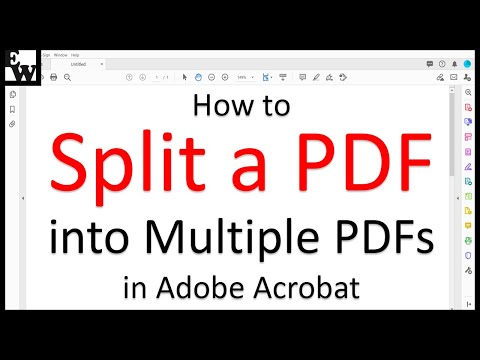
Zawartość

Portable Document Format (PDF) to format pliku, który wygląda dokładnie tak, jak będzie wyglądał po wydrukowaniu. Aby odczytać plik PDF, potrzebujesz tylko programu do czytania, takiego jak Adobe Reader. Aby tworzyć i edytować pliki PDF, wybierz program do edycji plików PDF spośród wielu dostępnych komercyjnie lub bezpłatnie. Niektóre pliki PDF można tworzyć, łącząc oddzielne, tworząc większe dokumenty o tym samym formacie. W rezultacie może być konieczne rozdzielenie części lub części pliku PDF na różne dokumenty. Aby oddzielić części większego pliku PDF, użyj edytora PDF z narzędziem do separacji.
Krok 1
Pobierz i zainstaluj program do edytowania plików PDF, który zawiera narzędzie umożliwiające dzielenie lub oddzielanie plików. Dostępnych jest wiele bezpłatnych programów; na przykład PDFill (pdfill.com), PDF24 (en.pdf24.org) lub PDF Creator (sourceforge.net). Chociaż poniższe kroki dotyczą PDFill, większość programów stosuje tę samą procedurę.
Krok 2
Uruchom PDFill PDF Editor. Kliknij menu „Darmowe narzędzia PDF” i wybierz opcję „Podziel lub zmień kolejność stron PDF”, co spowoduje otwarcie osobnego okna dialogowego.
Krok 3
Użyj menu „Szukaj w”, aby uzyskać dostęp do folderu, w którym zapisany jest plik PDF, który chcesz rozdzielić. Wybierz nazwę pliku i kliknij przycisk „Otwórz”, co otworzy osobne okno dialogowe.
Krok 4
Kliknij przycisk opcji „Podziel strony”. Umieść numery stron pliku PDF, który chcesz oddzielić, w polach „Od” i „Do”. Jeśli chcesz, kliknij pole „Wyodrębnij strony jako oddzielne pliki”, aby zapisać każdą oddzielną stronę jako oddzielny plik. Kliknij przycisk „Zapisz jako”, co spowoduje otwarcie osobnego okna dialogowego.
Krok 5
Użyj menu „Zapisz w”, aby wybrać folder, w którym zostaną zapisane oddzielne strony. Wpisz nazwę pliku w polu „Nazwa pliku” i kliknij przycisk „Zapisz”.